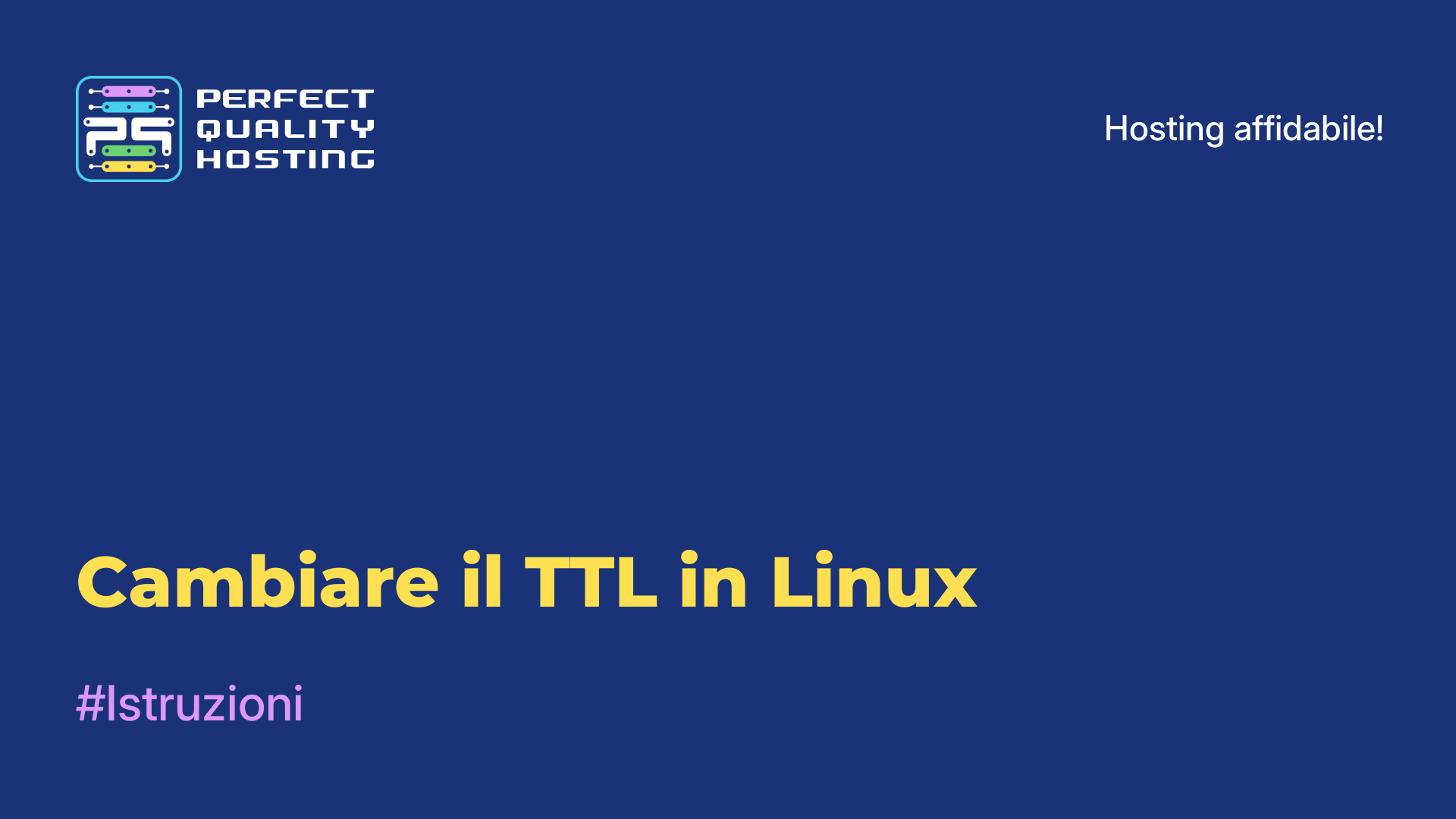-
Regno Unito+44 (20) 4577-20-00
-
Stati Uniti+1 (929) 431-18-18
-
Israele+972 (55) 507-70-81
-
Brasile+55 (61) 3772-18-88
-
Canada+1 (416) 850-13-33
-
Cechia+420 (736) 353-668
-
Estonia+372 (53) 683-380
-
Grecia+30 (800) 000-02-04
-
Irlanda+353 (1) 699-43-88
-
Islanda+354 (53) 952-99
-
Lituania+370 (700) 660-08
-
Paesi Bassi+31 (970) 1027-77-87
-
Portogallo+351 (800) 180-09-04
-
Romania+40 (376) 300-641
-
Svezia+46 (79) 008-11-99
-
Slovacchia+421 (2) 333-004-23
-
Svizzera+41 (22) 508-77-76
-
Moldavia+373 (699) 33-1-22
 Italiano
Italiano
Salvare un file in Nano Linux
- Iniziale
- Base di conoscenze
- Salvare un file in Nano Linux
L'editor di testo chiamato Nano per Linux è considerato uno dei più comuni tra i principianti. Ha il vantaggio di poter modificare i file di configurazione senza problemi, è anche facile da usare ed è disponibile presso la maggior parte dei distributori. In questo tutorial vi spiegheremo come salvare un file in Nano. se avete già apportato modifiche al file di configurazione.
Cos'è Nano per Linux
Nano è un semplice editor di testo a riga di comando che viene spesso utilizzato nelle distribuzioni Linux. Fornisce funzioni di base per la modifica del testo, come l'inserimento, l'eliminazione, la ricerca e la sostituzione, e supporta vari linguaggi di programmazione grazie all'evidenziazione della sintassi.
Ha un'interfaccia semplice e tasti di controllo che lo rendono accessibile anche ai principianti della riga di comando. È uno degli editor di testo più popolari in Linux grazie alla sua facilità d'uso. Per avviare Nano, basta digitare il comando "nano" nel terminale, che aprirà un file di testo nell'editor Nano, dove è possibile apportare modifiche e salvare i file.
Come salvare le modifiche in Nano
Esistono diversi modi per salvare. Vediamo ciascuno di essi in dettaglio.
Salvataggio normale
Il modo più semplice è premere la scorciatoia da tastiera Ctrl+O. una volta apportate tutte le modifiche al file per salvarle. Nella parte inferiore del programma sono riportate tutte le scorciatoie di scelta rapida necessarie per utilizzare l'utilità. In questa parte del programma sono elencate tutte le scorciatoie che possono aiutare nel lavoro.
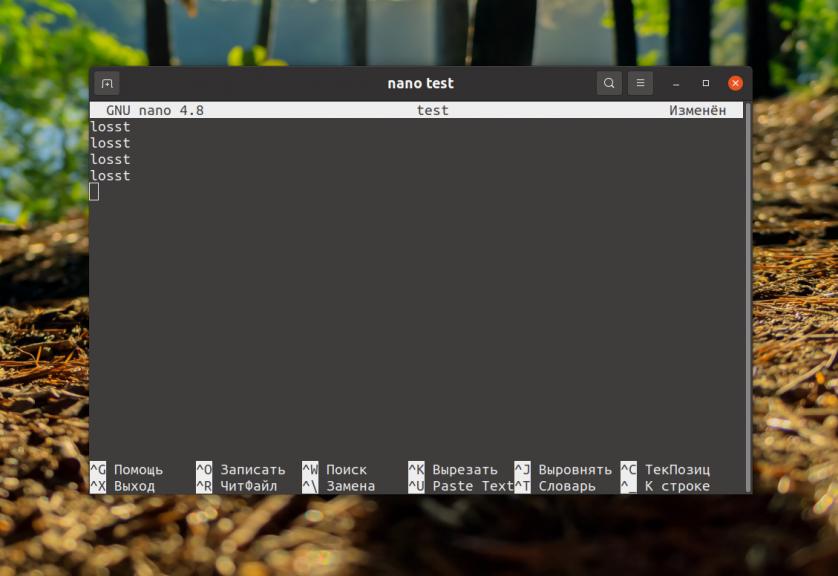
Subito dopo aver premuto i tasti, l'editor chiederà di inserire il nome del file da salvare:
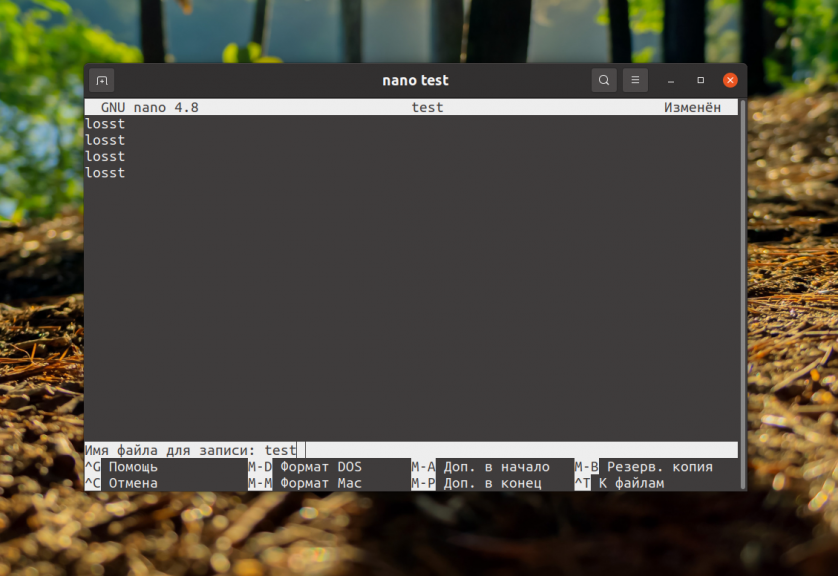
Una volta terminato, premere Invio. Per tornare alla finestra di editing, premere Ctrl+X. Successivamente, il programma informerà che il file è stato salvato con successo.
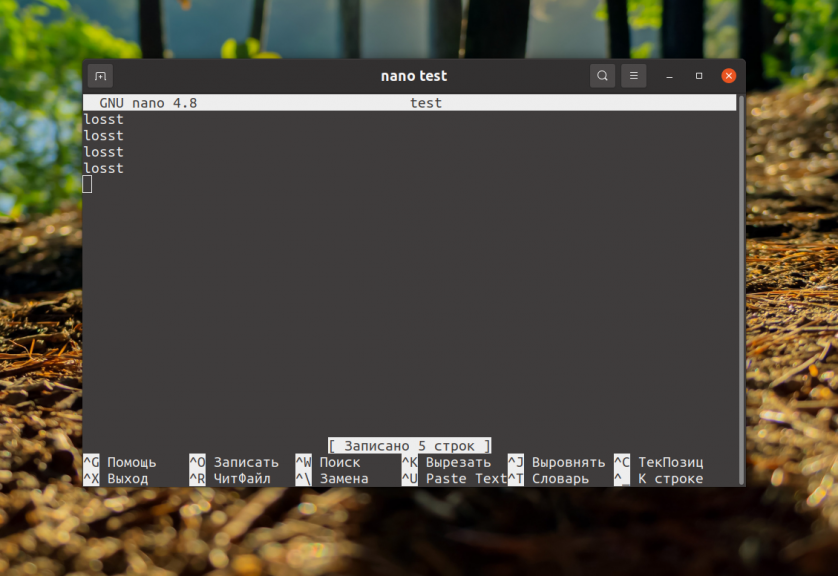
A questo punto è possibile chiudere l'editor premendo Ctrl+X.
Salvataggio senza accesso in scrittura
Consideriamo anche il caso in cui si debbano salvare dei dati in un file che appartiene a un altro utente o superutente, e questo record non ha accesso o permesso. In questo caso, l'utente vedrà: "Errore di scrittura /nome file/ nome file: accesso negato":
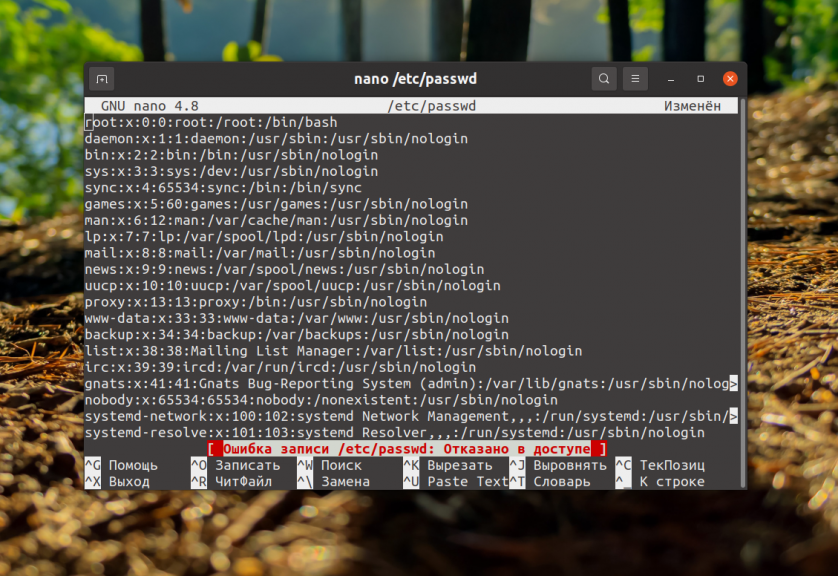
Come risolvere il problema? Il modo più semplice è chiudere l'editor(Ctrl+X) senza salvare le modifiche. La risposta alla domanda è No:
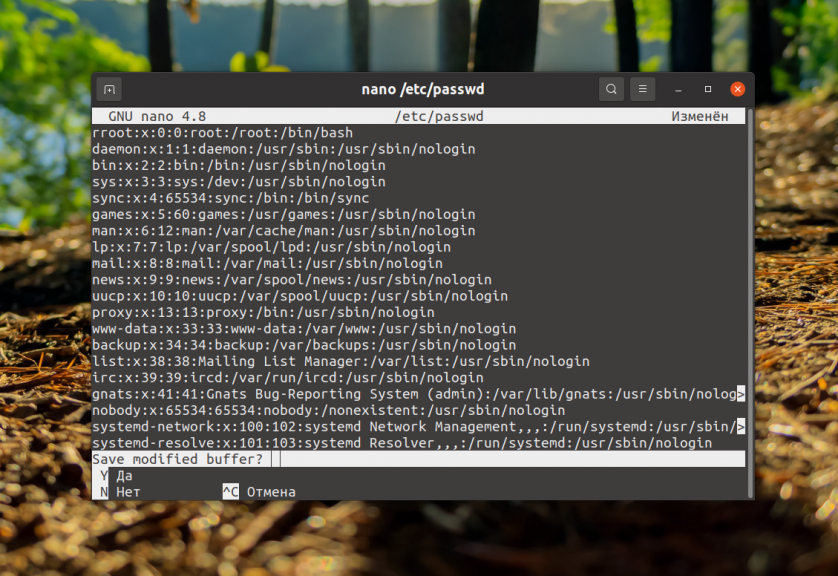
Dopo aver fatto questo, è possibile eseguire l'editor come superutente:
$ sudo nano /etc/passwdSuccessivamente, è possibile scrivere i dati in un file. Se le modifiche non possono essere perse, al prompt del nome del file, specificate il percorso del nuovo file nella vostra home directory, ad esempio ~/temp_passwd:
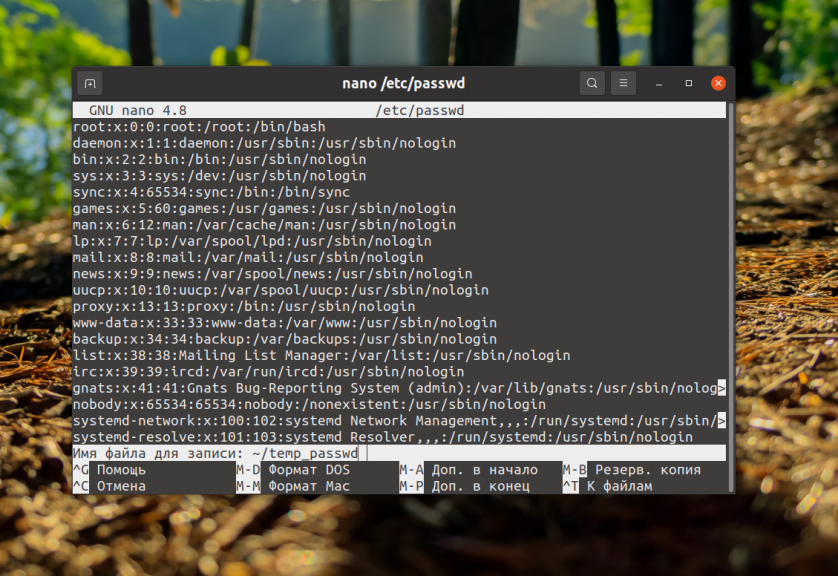
Tuttavia, se si tenta di salvare i dati in un file appartenente a un altro utente o superutente a cui non si ha accesso (ad esempio, i file di configurazione nella directory /etc), si otterrà l'errore: "Error writing /filename/file name: Access denied":
La cosa più semplice da fare è chiudere l'editor premendo Ctrl+X senza salvare le modifiche. Alla domanda dell'editor di salvare il buffer si dovrebbe rispondere con No:
Quindi aprire l'editor come superutente:
$ sudo nano /etc/passwdA questo punto sarà possibile scrivere i dati nel file come descritto sopra. Se non si vogliono perdere le modifiche, si può specificare il percorso del nuovo file nella propria home directory durante la richiesta del nome del file, ad esempio ~/temp_passwd:
Il file verrà salvato lì, dove potrà essere facilmente spostato per sostituire quello vecchio con il comando mv utilizzando sudo:
$ sudo mv ~/temp_passwd /etc/passwdRicordate che tutti i file di sistema devono essere modificati come superutente.
Vantaggi di Nano
Nano ha diversi vantaggi che lo rendono un editor di testo molto apprezzato dagli utenti Linux:
- Facilità d'uso: ha un'interfaccia e dei tasti di controllo semplici, che lo rendono ideale per chi è alle prime armi con la riga di comando. Non è necessario memorizzare complicate scorciatoie da tastiera come in altri editor di testo.
- Dimensioni ridotte e caricamento rapido: è leggero e si avvia rapidamente, il che lo rende un'ottima scelta per la modifica rapida dei file su un server o in un terminale.
- Evidenziazione della sintassi: supporta l'evidenziazione della sintassi per diversi linguaggi di programmazione, facilitando la lettura e la modifica del codice.
- Capacità di lavorare su server remoti: funziona a riga di comando e può essere usato per modificare file su server remoti via SSH senza bisogno di un'interfaccia grafica.
- Possibilità di salvare e caricare file: consente di salvare e caricare facilmente i file e di eseguire altre operazioni di editing di testo di base.
- La maggior parte delle distribuzioni Linux è dotata di Nano per impostazione predefinita: gli utenti Linux possono trovare Nano installato nella maggior parte delle distribuzioni senza doverlo installare separatamente.
Questi vantaggi rendono Nano una scelta popolare per chi cerca un editor di testo semplice ed efficiente in ambiente Linux.